
- •С истема складского и бухгалтерского учета ключ-торговля
- •1. Общие сведения
- •1.1 Введение
- •2. Интерфейс программы
- •2.1 Системное меню
- •2.2 Поля ввода, и их дополнительные функции (калькулятор, календарь, клавиатура, часы).
- •2.3 Виды кнопок. Горячие клавиши.
- •3. Основные функции программы
- •3.1 Пароли и уровни доступа
- •3.2 Поступление товара
- •3.2.1 Выбор контрагента (поставщика)
- •3.2.2 Выбор типа поступления
- •3.2.3 Сектор (если используется)
- •3.2.4 Добавление товара в список поступления
- •Фильтрация (быстрый вызов – клавиша f6)
- •Быстрый поиск
- •3.2.5 Количество, цена поступления и цена продажи, процент прибыли
- •3.2.6 Сертификат, страна-производитель, срок годности и т.Д.
- •3.2.7 Сверка с накладной
- •3.2.8 Переоценка товара при поступлении
- •Расход (продажа) товара
- •3.3.1 Сектор (если используется)
- •3.3.2 Отпуск товара
- •3.3.4 Категории оптовых цен.
- •3.3.5 Редактирование товара в наличии.
- •3.3.3 Оформление расходного документа. Вкладка «Продажа».
- •3.3.2.1 Выбор покупателя и типа расхода товара.
- •Тип расхода товара
- •3.3.2.2 Прочее
- •Дата и время н омер документа
- •3.3.2.3 Общая скидка
- •3.3.2.4 Сохранение документа
- •В Изменить расход (если что-то не так, нажимаем сюда) кладка «Расход (продано)»
- •3.3.3.1. Печать расходного документа
- •Тип печатаемого документа
- •3.3.3.2 Удаление документа
- •3.3.3.3 Редактирование документа
- •3 Здесь можно изменить доп. Данные (дату, через кого и т.Д.) см. П. 3.3.2.2. И рис. 24. .4 Взаиморасчеты с контрагентами
- •3 .4.1 Выбор основания платежа.
- •Основания вида «мы платим»:
- •Основания вида «Нам платят»:
- •3.4.2 Погашение долга
- •3.5 Журнал операций
- •3.5.1 Типы операций
- •3.5.2 Удаленные и отредактированные операции
- •3.5.3 Фильтр для журнала операций
- •3.6 Возврат проданного товара на склад
- •4. Система отчетности в программе «Ключ-Торговля». Меню «Отчеты».
- •4.1 Диспетчер отчетов.
- •4.2 Фильтр диспетчера отчетов.
- •Отчеты в программной системе "Ключ-Торговля"
- •5. Дополнительные и сервисные функции
- •5.1 Ревизия.
- •З начения в колонке «Измен.» после ввода нового количества:
- •5.2 Установка категорий оптовых цен
- •5.2.1 Продажа с использованием категорий оптовых цен
- •5.3 Проверка, суммовой учет
- •5.4 Пункт основного меню «Период». Очистка журнала. Удаление периода.
- •5.4.1 Очистка журнала.
- •5.4.2 Удаление периода
- •5.5. Удаление всех данных
- •5.6 Версия программной системы «Ключ-Торговля»
- •6. Приложения
- •6.1. Руководителю на заметку
- •Кассир: "Нам вернули товар, я отдала за него деньги из кассы"
- •Кассир: "я сделала скидку на товар"
- •Кассир: "я вернула товар и удалила накладную"
- •Выводы:
- •6.2. Документы в программной системе "Ключ-Торговля"
- •1 Накладные
- •1.1 Поступление. При поступлении товара на склад оформляется приходная накладная. Тип накладной зависит от способа оприходования товара на складе:
- •2 Счет-фактура, счет на оплату, приходный кассовый ордер, доверенность и т.П.
3.3.4 Категории оптовых цен.
Е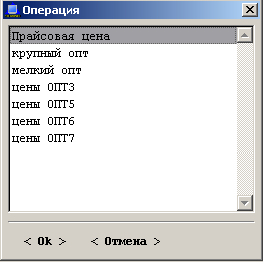 сли
Вы работаете достаточно долго, то
вероятнее всего
сли
Вы работаете достаточно долго, то
вероятнее всего
у Вас уже появились постоянные клиенты, которым Вы делаете скидки. Кроме того, процент скидки зависит от размера партии. Для этого существуют категории оптовых цен (процент скидки или наценки можно регулировать для каждого товара индивидуально). Выбор категории оптовых цен происходит через кнопку F2 [Цена].
Настройка категорий оптовых цен для всех товаров выполняется через пункт основного меню «Операции», в открывшемся окне выбираем «Категории цен для опта». Более подробно данная функция рассмотрена в п. 5.2.
Рис 19. Выбор категории оптовых цен
Примечание: Как и в справочнике товаров при поступлении, в расходе существует фильтрация (кнопка [Фильтр]), поиск, поиск по вхождению и быстрый поиск (см. примечания к п. 3.2.1. и п.3.2.5.). Так выглядит окно фильтрации:
Здесь
вводим ключевое слово для фильтрации.
Фильтрация
по группам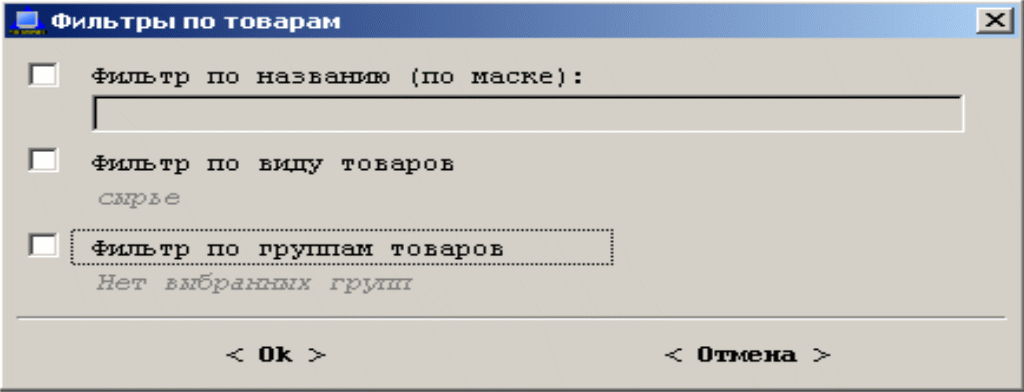

 рис. 20.
Фильтр для наличия товаров
рис. 20.
Фильтр для наличия товаров
3.3.5 Редактирование товара в наличии.
Если в экране Новый расход (наличие/отложено) Нажать кнопку <Редакт.> (быстрый вызов F4), то откроется окно «Редактирование в наличии». Эта функция позволяет отредактировать цену, название, группу товара и другие параметры у товара, имеющегося в наличии. Чаще всего эта функция нужна, если по какой-либо причине изменилась цена товара. Информация об изменении цены (и об остальных изменениях) заносится в журнал (см. п. 3.5.), так что все переоценки можно проследить.
ВНИМАНИЕ! Так
же, как и при работе со справочниками
(список товаров, контрагентов,
сертификатов), необходимо очень осторожно
обращаться с редактированием названий,
т.к. если изменить название, оно
изменится абсолютно во всех накладных
(см прим. к п.
3.2.7)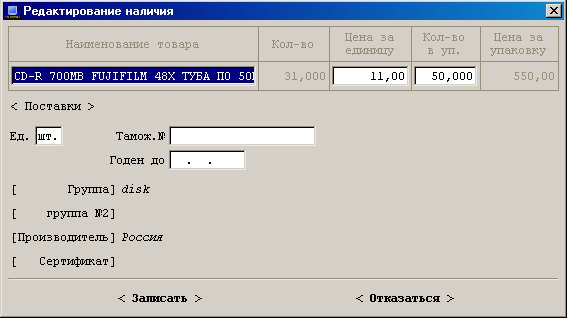
в наличии
3.3.3 Оформление расходного документа. Вкладка «Продажа».
После того, как все товары, которые мы собрались отпустить, «уложены» в корзину, нажимаем кнопку <Продажа > (или клавишу F5), после чего попадаем на следующую вкладку (Продажа).
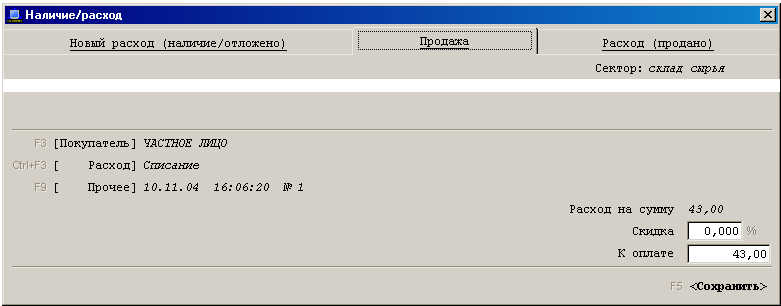
Скидка НА
ВЕСЬ товар
(см. п. 3.3.2.3.)
Здесь выбираем
покупателя
Здесь выбираем
покупателя

Здесь выбираем
тип расхода

Здесь выбираем
тип расхода




Дополни тельные
данные
Дополнительные
данные
Когда
ВСЁ ПРОВЕРИЛИ, нажимаем здесь!

Рис. 22. Оформление расходного документа.
3.3.2.1 Выбор покупателя и типа расхода товара.
В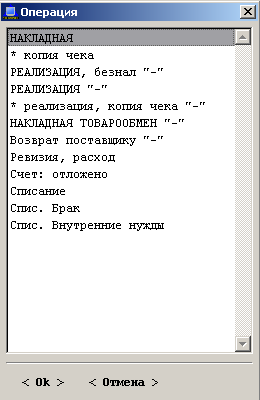 ыбор
покупателя осуществляется так же, как
и при поступлении товара (см п. 3.2.1.).
ыбор
покупателя осуществляется так же, как
и при поступлении товара (см п. 3.2.1.).
Тип расхода товара
а) Накладная (или копия чека) – самый простой тип расхода: Мы отдаем товар, и деньги от продажи сразу попадают в кассу. Примечание: Варианты «НАКЛАДНАЯ» и «*копия чека» не отличаются практически ничем, за исключением того, что можно настроить программу таким образом, чтобы копии чека не попадали в книгу продаж и некоторые другие документы, т. е. стали «не проводными». Для чего это нужно – догадаетесь сами.
б) Реализация – выполняется, когда мы отдаем товар на реализацию, (т.е. в долг). Теперь контрагент должен нам деньги, долг перед нами увеличивается;
Примечание: Варианты «РЕАЛИЗАЦИЯ - » и «РЕАЛИЗАЦИЯ безнал -» практически одинаковы, и введены для разделения наличных и безналичных расчетов, т.е. многие документы можно настроить таким образом, чтобы в них отображалась только наличка (или наоборот). По поводу «* реализация копия чека -» см. комментарии к п. а).
в) Накладная товарообмен – выполняется, когда мы отдаем товар на товарообмен. Долг контрагента перед нами увеличивается; После поступления на товарообмен товара от контрагента долг аннулируется.
г
Рис 23. Выбор
типа расхода товара.
д
Примечание: Кроме
основных типов расхода существуют
дополнительные, такие как «Списание»,
«Спис. Брак», «Спис. Внутренние нужды»,
«Спис. под зарплату», и.т.д. которые
настраиваются в зависимости от Ваших
требований и Вашей системы учета
подобных расходов.
е) Счет: отложено – эта операция используется в случае, если нас попросили «придержать» определенное количество товара. Отписанное количество товара исчезает из наличия (хотя товар еще лежит на складе), и попадает в особый список (его можно посмотреть через меню «Операции»-<Счета (отложено)>). При использовании этой операции в окне, открывающемся кнопкой [Дополнительно] можно ввести срок, на который отложен товар (см. рис 24.). Если по истечении этого срока товар не оплачен и не отгружен, то его нужно вернуть в список наличия.
П
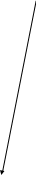 росмотреть
список просроченных отложенных счетов
в можно в окне «Счета: отложено» (Вход
через меню Работа // Операции // Счета
отложено),
кнопка «Просроченные
счета».
росмотреть
список просроченных отложенных счетов
в можно в окне «Счета: отложено» (Вход
через меню Работа // Операции // Счета
отложено),
кнопка «Просроченные
счета».
Рис 23.1. Управление отложенными счетами.
